Acabei de adquirir meu novo iPhone XS, mas não consigo colocar música no iPhone e ela fica na biblioteca do iTunes no meu computador. Como resolver esse problema? Posso adicionar música ao iPhone sem o iTunes?
O iTunes é a transferência padrão do iPhone para sincronizar músicas, vídeos, fotos e outros documentos entre o iPhone e o computador. Mas o que você deve fazer se o iTunes não funcionar ou o cabo USB não estiver disponível quando você tentar colocar música no iPhone a partir do computador? Este artigo se concentra em como corrigir o problema de não conseguir colocar música no iPhone. Se você encontrar o mesmo problema, basta ler este artigo a seguir com atenção e obter a solução de problemas.

Existem muitos fatores que fazem com que você não consiga adicionar música ao iPhone. A parte apenas discute as situações mais comuns e fornece as 5 principais soluções que você deve conhecer.
A Apple não apenas introduz regulamentos de direitos autorais sérios em dispositivos iOS, mas também usa um sistema de arquivos exclusivo. Se você tende a adicionar música em formatos que o iPhone não suporta, ela falhará sem problemas. Além disso, você não pode adicionar músicas protegidas contra cópia ao iPhone através do iTunes.
Passo 1Antes de adicionar músicas à biblioteca do iTunes, converta seus arquivos para MP3 ou AAC.
Passo 2Vá para "Arquivo" > "Adicionar arquivo à biblioteca" no seu iTunes. Conecte o iPhone ao seu computador e certifique-se de atualizar o iOS e o iTunes para a versão mais recente.
Passo 3Escolha "Músicas" na barra lateral esquerda do seu iPhone. Arraste a música para o iPhone que não pode ser adicionada ao iPhone anteriormente.
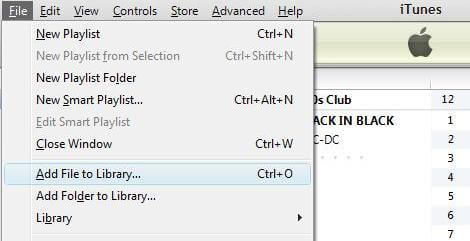
É o motivo mais possível pelo qual você não pode adicionar música ao iPhone. A música do iCloud entra em conflito com o iTunes e impede que você adicione músicas ao iPhone. Aqui está a solução que você deve seguir.
Passo 1Vá para o aplicativo "Configurações" no seu iPhone, vá para "Música" e desative a "Biblioteca de Música do iCloud" se estiver ativada.
Passo 2Tente sincronizar músicas do iTunes para o iPhone novamente para ver se o problema foi corrigido.
Nota: Além do iCloud Music, o iTunes Match e o Apple Music também causarão o problema. Certifique-se de que você já os desligou também.

A Apple continua introduzindo novos recursos no iTunes, o que torna a configuração do iTunes complicada. Por exemplo, o iTunes permite que os usuários adicionem música ao iPhone por Wi-Fi ou cabo USB, automática ou manualmente. Você pode seguir as etapas abaixo para adicionar música ao iPhone a partir do iTunes manualmente.
Passo 1Conecte o iPhone ao seu computador e espere que o iTunes reconheça seu dispositivo.
Passo 2Abra seu iTunes, vá até a aba "Resumo", marque "Gerenciar músicas e vídeos manualmente" e desmarque as outras opções. Clique no botão "Aplicar" para confirmá-lo.
Dica: Se você marcar Sincronizar automaticamente quando este iPhone estiver conectado, a biblioteca de música do iTunes substituirá os arquivos de música em seu iPhone assim que você conectar seu iPhone ao computador.
Passo 3Clique na opção "Música" na área da biblioteca no canto superior esquerdo. Agora, todas as músicas da sua biblioteca do iTunes serão apresentadas a você, pressione o botão Ctrl no Windows ou o botão Command no Mac e selecione as músicas desejadas.
Passo 4Basta arrastá-los e soltá-los na área "No meu dispositivo" na coluna da esquerda.

O iTunes é apenas um cliente para computadores. O processo de sincronização de dados também precisa da ajuda de drivers de dispositivos Apple e outros softwares. De um modo geral, o Windows atualizará os drivers automaticamente. Caso contrário, você não pode adicionar música ao iPhone com o iTunes.
Passo 1Clique com o botão direito do mouse em "Meu computador" ou "Este PC", dependendo do seu sistema operacional.
Passo 2Selecione "Gerenciar" para abrir a caixa de diálogo "Gerenciador do computador".
Passo 3Clique na seção "Gerenciador de dispositivos" em "Ferramentas do sistema" e localize a entrada "Driver USB do dispositivo móvel da Apple".
Passo 4Se houver um ícone amarelo nele, clique com o botão direito do mouse na entrada e clique na opção "Ativar". Você também pode atualizar o driver diretamente.
Passo 5Agora, você deve descobrir que o problema de não sincronizar músicas com o iPhone deve desaparecer.
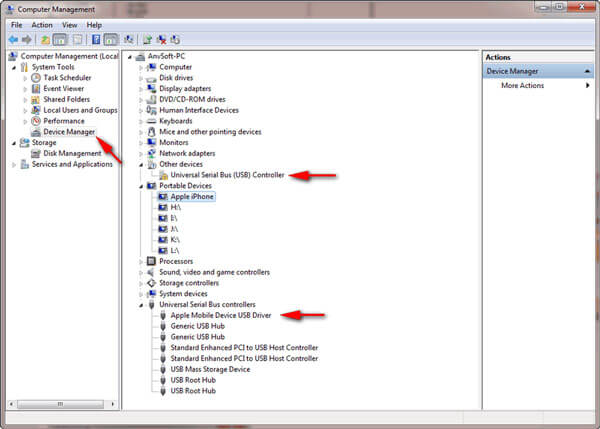
Às vezes, os servidores da Apple estão inativos e o iTunes simplesmente não funciona. Além disso, alguns bugs desconhecidos também podem causar o problema. O que você deve fazer se as soluções acima não funcionarem? Existe uma solução definitiva para resolver o problema quando você não consegue encontrar o motivo ou transferir arquivos do PC para o seu iPhone? Basta encontrar uma solução alternativa para adicionar música ao iPhone sem o iTunes.
Aiseesoft FoneTrans é um software de transferência iOS profissional para gerenciar os arquivos no iPhone e outros dispositivos iOS. Deve ser a melhor alternativa do iTunes para adicionar música ao iPhone a partir do computador ou vice-versa. Além disso, também permite importar dados do iTunes para o iPhone ou computador com facilidade.

Passo 1Baixe e instale o Aiseesoft FoneTrans no seu computador. Conecte seu iPhone ao computador usando o cabo Lightning. Depois disso, você pode iniciar o programa. Ele detectará seu iPhone automaticamente.

Passo 2Clique na opção "Música" no lado esquerdo e vá para a guia "Música". Agora, todas as músicas aparecerão no painel direito. As músicas foram classificadas em diferentes grupos, nos quais você pode adicionar músicas ao iPhone.
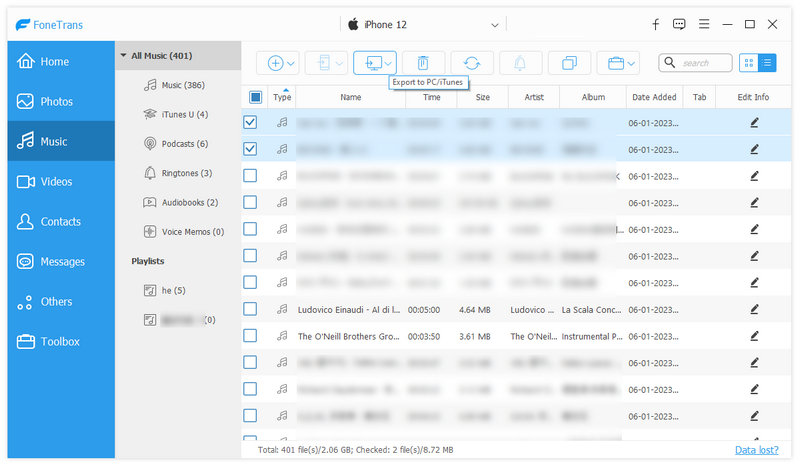
Passo 3Pressione o ícone de adição na faixa de opções superior para abrir uma janela do Explorer. Em seguida, navegue até a música que deseja adicionar ao iPhone e abra-a. Agora você pode curtir suas músicas no iPhone a qualquer hora e em qualquer lugar.
Nota: Para garantir que seus arquivos de música funcionem no iPhone, você deve transcodificar suas músicas para arquivos MP3 ou AAC compatíveis com o iPhone antes de transferi-los. É a solução definitiva para adicionar música ao iPhone sem o iTunes.
Você pode querer saber: Como consertar a música que não está tocando no iPhone
Conclusão
Este artigo é sobre como corrigir o problema que não pode adicionar música ao iPhone. Como você pode ver, há um grande número de fatores que podem causar o problema. Você pode encontrar os 5 motivos mais comuns e as soluções correspondentes sobre como adicionar músicas ao iPhone a partir do computador. No entanto, se você não conseguir diagnosticar e solucionar problemas, poderá escolher uma solução alternativa para adicionar música ao iPhone sem o iTunes. Aiseesoft FoneTrans é a solução definitiva para transferir música para iPhone ou transferir arquivos do iPhone para o computador. Se você tiver mais problemas relacionados à sincronização de músicas, sinta-se à vontade para deixar suas mensagens abaixo deste artigo.